[flutter] - google map Marker 생성 및 이동하기
Flutter 공식 라이브러리를 기준으로 진행하였다.
회사에서 LBS기반 POI 서비스를 기획 및 개발하느라 Marker의 이동이 필수 였다.
카카오택시 화면처럼 이동이 가능한 Marker를 만들려고 계획하였다.
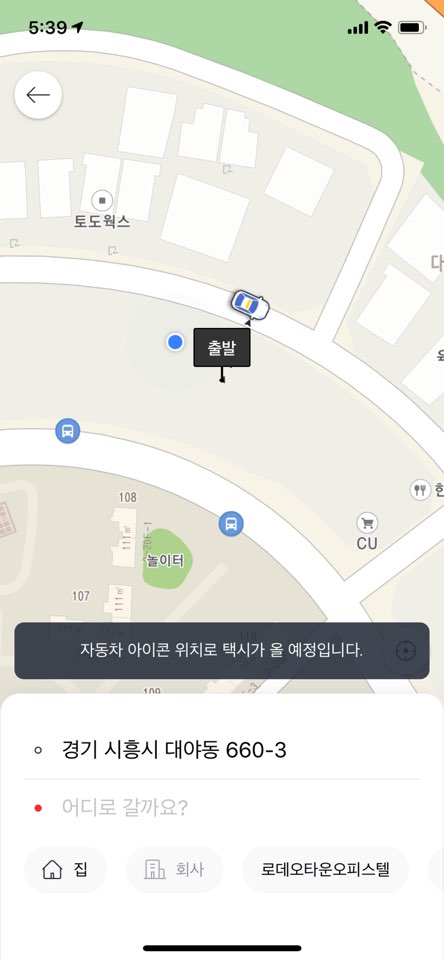
이렇게 지도 중앙에 Custom Marker를 띄우고 지도를 이동하여 나의 위치 정보를 전송해줘보자
1. Flutter Google Map
먼저 위의 라이브러리를 사용해 구글 지도부터 생성해보자.
pubspec.yaml에 google map을 등록해주고
dependencies:
flutter:
sdk: flutter
cupertino_icons: ^0.1.3
google_maps_flutter: ^0.5.28+1
그리고 StatefulWidget으로 다음처럼 기본 생성해주자.
class _GoogleMapBodyState extends State<GoogleMapBody> {
static final CameraPosition _kGooglePlex = CameraPosition(
target: LatLng(37.4537251, 126.7960716),
zoom: 14.4746,
);
@override
Widget build(BuildContext context) {
return Container(
child: GoogleMap(
mapType: MapType.normal,
initialCameraPosition: _kGooglePlex,
onCameraMove: (_) {},
myLocationButtonEnabled: false,
),
);
}
}

myLocationButtonEnabled은 오른쪽 하단의 나의 위치로 가기 버튼을 On/Off 하는 변수이다.
이제 기본적인 지도는 생성되었으니 Marker 를 연결해보자.
2. Marker 생성
List<Marker> _markers = [];
@override
void initState() {
super.initState();
_markers.add(Marker(
markerId: MarkerId("1"),
draggable: true,
onTap: () => print("Marker!"),
position: LatLng(37.4537251, 126.7960716)));
}
@override
Widget build(BuildContext context) {
return Container(
child: GoogleMap(
mapType: MapType.normal,
markers: Set.from(_markers),
initialCameraPosition: _kGooglePlex,
onCameraMove: (_) {},
myLocationButtonEnabled: false,
),
);
}
이렇게 내부에 Marker를 생성해주었다.

기본적인 마커 생성은 쉽게 끝났다. 이제 드래그 이벤트를 진행해보자!
3. Marker 이벤트
Marker에는 기본적으로 onTap 말고도 Drag 이벤트가 등록되어있다.
void _updatePosition(CameraPosition _position) {
var m = _markers.firstWhere((p) => p.markerId == MarkerId('1'),
orElse: () => null);
_markers.remove(m);
_markers.add(
Marker(
markerId: MarkerId('1'),
position: LatLng(_position.target.latitude, _position.target.longitude),
draggable: true,
),
);
setState(() {});
}
@override
Widget build(BuildContext context) {
return Container(
child: GoogleMap(
mapType: MapType.normal,
markers: Set.from(_markers),
initialCameraPosition: _kGooglePlex,
myLocationButtonEnabled: false,
onCameraMove: ((_position) => _updatePosition(_position)),
),
);
}
위에서 생성한 Marker를 카메라 움직임에 따라 지웠다 생성하며 이동하게 연결하였다.
잘 동작한다!! 하지만 문제는 애니메이션이 적용되어 내가 원하던 방식이 아니다.
4. 꼼수
인터넷에 검색 결과 이렇게 Marker 이동을 만들 수 있지만 Marker를 Fake로 화면에 보여주는 방법을 추천해서 그렇게 개발하기로 하였다.
Stack을 활용하자.
Stack(children: <Widget>[
GoogleMapBody(),
Align(
alignment: Alignment.center,
child: Container(
width: 50,
height: 50,
child: Image.asset("assets/img/marker.png"),
),
),
])

이제 Location 라이브러리를 활용하여 현재 위치를 받아오면 끝이다.
다음에는 Custom Marke를 공부해보고 위치 등록까지 진행해보자.
